 häufiges Problem
häufiges Problem
 Wie behebt man das Problem „Win32Bridge.Server.exe-Anwendungsfehler' unter Windows 11/10?
Wie behebt man das Problem „Win32Bridge.Server.exe-Anwendungsfehler' unter Windows 11/10?
Wie behebt man das Problem „Win32Bridge.Server.exe-Anwendungsfehler' unter Windows 11/10?
Uns ist eine ungewöhnliche Fehlermeldung namens „Die Anwendung Win32Bridge.Server.exe konnte nicht ordnungsgemäß gestartet werden“ bekannt. Einige Windows-Benutzer haben dieses Problem beim Booten ihrer Systeme gemeldet, während andere diese Fehlermeldung gesehen haben, nachdem sie versucht haben, neu installierte Software auf ihren Windows-Systemen auszuführen.
Das Problem ist nun, dass es einigen Benutzern ab und zu erscheint, während andere Benutzer es nicht als störend empfinden. Sie waren sich nicht sicher, warum das geschah. Dies könnte daran liegen, dass einige Dateien auf dem System beschädigt sind, einige Änderungen an den Systemeinstellungen vorgenommen wurden usw.
Nachdem wir die oben genannten Informationen gesammelt und Recherchen durchgeführt haben, sind wir auf einige Ideen gekommen, die Menschen bei der Lösung dieses Problems helfen können.
Wenn Sie auf das gleiche Problem stoßen, lesen Sie bitte weiter.
Fix 1 – Versuchen Sie, die Cortana-App zurückzusetzen/deaktivieren
Das Zurücksetzen/Deaktivieren der Cortana-App kann dieses Problem beheben, da viele Windows-Benutzer es mit dieser Methodenfrage erfolgreich gelöst haben.
Cortana-App zurücksetzen
Wir empfehlen unseren Benutzern, zuerst die Cortana-App zurückzusetzen und mithilfe der unten erläuterten Schritte zu prüfen, ob es ihnen hilft.
Schritt 1: Drücken Sie die Taste Windows auf Ihrer Tastatur und geben Sie Installierte Apps ein.
Schritt 2: Drücken Sie die Enter-Taste, um die Seite Installierte Anwendungen auf Ihrem System zu öffnen.
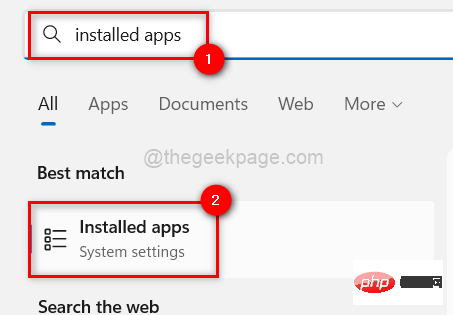
Schritt 3: Geben Sie cortana in die Suchleiste ein, wie unten gezeigt.
Schritt 4: Klicken Sie dann in den aufgelisteten Suchergebnissen auf Cortanadrei horizontale Punkte am Ende der App( # 🎜🎜#… ). Schritt 5: Wählen Sie
Erweiterte Optionen aus der Liste Weitere Optionen anzeigen.
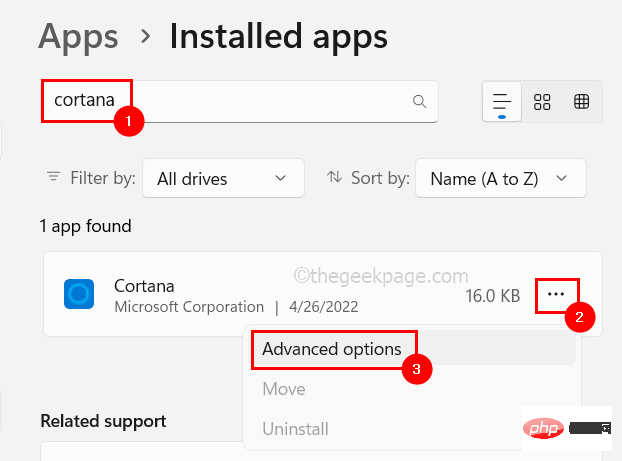 Schritt 6: Scrollen Sie auf der Seite „Erweiterte Optionen“ nach unten und klicken Sie auf die Schaltfläche
Schritt 6: Scrollen Sie auf der Seite „Erweiterte Optionen“ nach unten und klicken Sie auf die Schaltfläche
. Setzen Sie Cortana zurück App und löschen Sie alle Daten aus der App.
 Schritt 7: Wenn Sie fertig sind, schließen Sie die Seite „Installierte Apps“.
Schritt 7: Wenn Sie fertig sind, schließen Sie die Seite „Installierte Apps“.
Überprüfen Sie jetzt, ob das Problem behoben ist? Versuchen Sie andernfalls, die unten erwähnte Cortana-App zu deaktivieren.
Cortana-App deaktivieren
Schritt 1: Halten Sie einfach die Tasten
STRG + UMSCHALT + ESC auf Ihrer Tastatur gedrückt, umauf Ihrem System #🎜🎜 zu öffnen #Taskmanager. Schritt 2: Sobald sich das Task-Manager-Fenster öffnet, gehen Sie wie unten gezeigt zur Registerkarte „Anwendungen starten
“.Schritt 3: Suchen Sie dann nach der unten aufgeführten Cortana-App.
Schritt 4:Klicken Sie mit der rechten Maustaste auf das Programm
CortanaApp und klicken Sie im Kontextmenü auf Deaktivieren#🎜🎜, wie unten gezeigt.
Schritt 5: Schließen Sie nach dem Deaktivieren das Task-Manager-Fenster.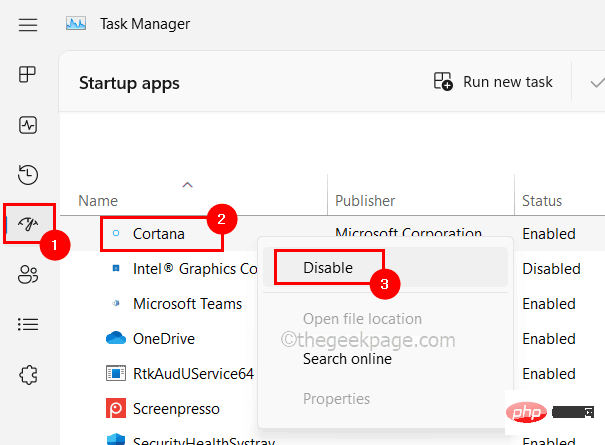 Fix 2 – SFC- und DISM-Befehle über die Eingabeaufforderung ausführen
Fix 2 – SFC- und DISM-Befehle über die Eingabeaufforderung ausführen
Schritt 1: Auf der Tastatur mit dem Startmenü
SuchenFenster Drücken Sie die # 🎜🎜#Windows+S
Tasten gleichzeitig.Schritt 2: Geben Sie dann cmd ein und klicken Sie in den aufgelisteten Ergebnissen mit der rechten Maustaste auf
BefehlEingabeaufforderung „Programm anwenden“. Schritt 3: Wählen Sie Als Administrator ausführen aus der Kontextmenüoption aus, wie unten gezeigt.
Schritt 4: Klicken Sie auf
„Ja“ in der Eingabeaufforderung „Benutzerzugriffskontrolle“ auf dem Bildschirm, um mit dem nächsten Schritt fortzufahren . 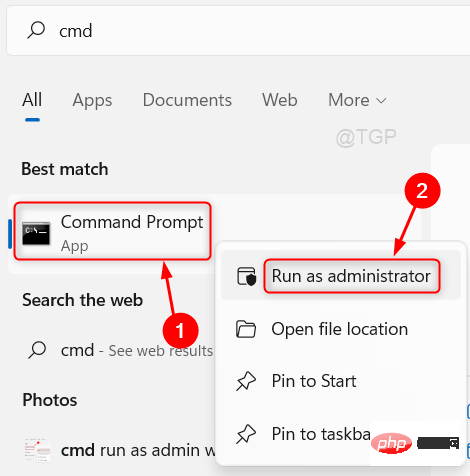
sfc /scannow
Schritt 6: Warten Sie, bis es fertig ist. Ersetzen Sie dann alle verfügbaren beschädigten Dateien.
Schritt 7: Nachdem Sie alle beschädigten Dateien bereinigt haben, kopieren Sie den folgenden Befehl, fügen Sie ihn ein und führen Sie ihn durch Drücken der 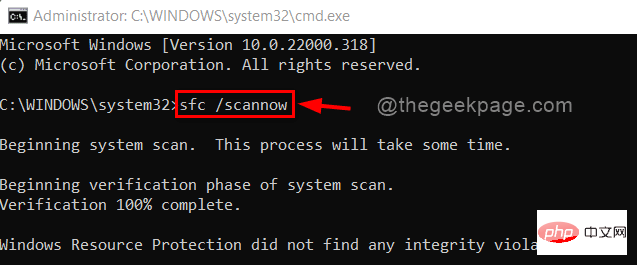 Eingabetaste
Eingabetaste
DISM /在线 /Cleanup-Image /RestoreHealth
Schritt 8: Wenn Sie fertig sind, verlassen Sie das Eingabeaufforderungsfenster.
Fix 3 – Plattformdienste für verbundene Geräte deaktivieren 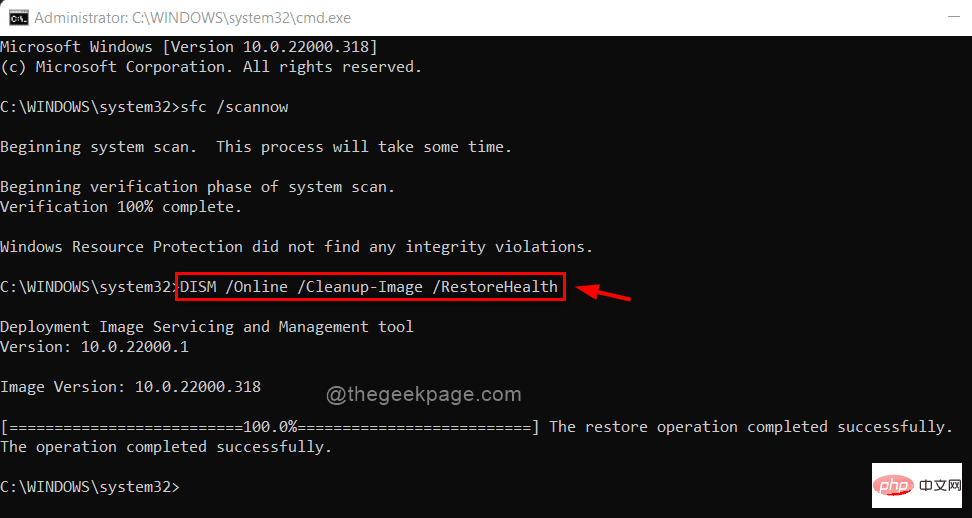
Windows
und #🎜🎜 gedrückt, um das Befehlsfeld „Ausführen“ zu öffnen # R-Taste.Schritt 2: Geben Sie services.msc in das Feld „Ausführen“ ein und drücken Sie die Eingabetaste , um "# 🎜🎜 zu öffnen #Service“-Fenster.
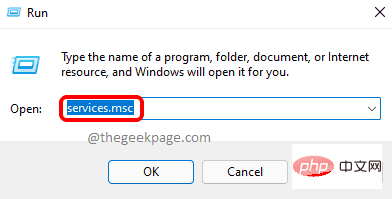
Plattformdienste für verbundene Geräte und #🎜 🎜#Doppelklicken Sie darauf darauf, um das Eigenschaftenfenster zu öffnen.
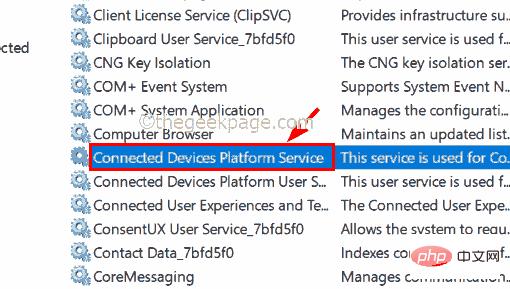 Schritt 4: Stellen Sie sicher, dass Sie sich auf der Registerkarte „
Schritt 4: Stellen Sie sicher, dass Sie sich auf der Registerkarte „
“ befinden und wählen Sie die Optionsliste „Starttyp“ aus Wählen Sie „deaktivieren“. Schritt 5: Klicken Sie nach der Auswahl unten auf
Stopp, um den Dienst zu beenden. Schritt 6: Klicken Sie nach Abschluss auf „
Übernehmen“ und „OK“, um die Änderungen zu übernehmen und das Eigenschaftenfenster zu schließen.
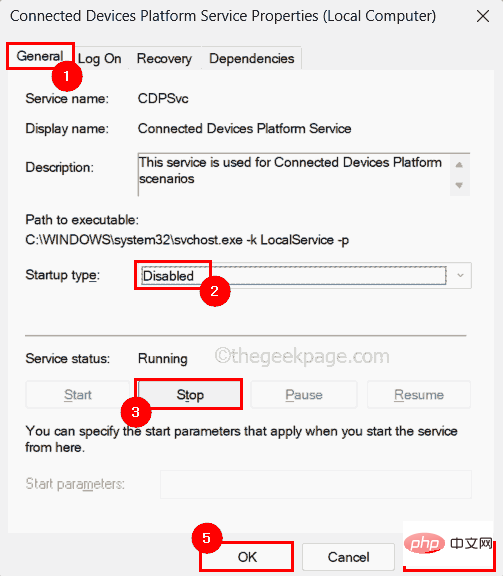 Jetzt sehen Sie, ob das Problem dadurch gelöst wird.
Jetzt sehen Sie, ob das Problem dadurch gelöst wird.
Das obige ist der detaillierte Inhalt vonWie behebt man das Problem „Win32Bridge.Server.exe-Anwendungsfehler' unter Windows 11/10?. Für weitere Informationen folgen Sie bitte anderen verwandten Artikeln auf der PHP chinesischen Website!

Heiße KI -Werkzeuge

Undresser.AI Undress
KI-gestützte App zum Erstellen realistischer Aktfotos

AI Clothes Remover
Online-KI-Tool zum Entfernen von Kleidung aus Fotos.

Undress AI Tool
Ausziehbilder kostenlos

Clothoff.io
KI-Kleiderentferner

AI Hentai Generator
Erstellen Sie kostenlos Ai Hentai.

Heißer Artikel

Heiße Werkzeuge

Notepad++7.3.1
Einfach zu bedienender und kostenloser Code-Editor

SublimeText3 chinesische Version
Chinesische Version, sehr einfach zu bedienen

Senden Sie Studio 13.0.1
Leistungsstarke integrierte PHP-Entwicklungsumgebung

Dreamweaver CS6
Visuelle Webentwicklungstools

SublimeText3 Mac-Version
Codebearbeitungssoftware auf Gottesniveau (SublimeText3)

Heiße Themen
 1378
1378
 52
52
 Was bedeutet Discord Do Not Disturb und wie wird es verwendet?
Jun 03, 2023 pm 01:02 PM
Was bedeutet Discord Do Not Disturb und wie wird es verwendet?
Jun 03, 2023 pm 01:02 PM
Wenn Sie Discord „Bitte nicht stören“ aktiviert haben, werden in Ihrer App keine Benachrichtigungen angezeigt. Dazu gehören Server, Gruppenchats und Direktnachrichten. Discord ist eine Chat-Anwendung, die es Benutzern ermöglicht, in Spielen über Text, Bilder und Videoanrufe zu kommunizieren. Es ist als Kommunikationskanal konzipiert, über den Gamer in Echtzeit chatten und sich miteinander abstimmen können. Mit den DND-Einstellungen können Sie alle eingehenden Nachrichten deaktivieren, die Sie nicht sehen möchten. Dies ist nützlich, wenn Sie während der Arbeit nicht durch Nachrichten gestört werden möchten. Darüber hinaus kannst du auch die besten Discord-Bots ausprobieren, die dir bei der Verwaltung deiner Gilde während deiner Abwesenheit helfen können. Wenn Sie sich fragen, was Discord „Do Not Disturb“ bedeutet und wie man es verwendet, sollte dieses Tutorial hilfreich sein. D
 Fehlercode 22: So beheben Sie den Grafikgerätetreiber. Versuchen Sie, den Grafiktreiber zu aktualisieren oder das CMOS zu löschen
May 19, 2023 pm 01:43 PM
Fehlercode 22: So beheben Sie den Grafikgerätetreiber. Versuchen Sie, den Grafiktreiber zu aktualisieren oder das CMOS zu löschen
May 19, 2023 pm 01:43 PM
Was bedeutet der Fehlercode 22 des Grafikgeräts und was verursacht ihn? Wenn der Fehlercode 22 auftritt, wird immer die Fehlermeldung „Dieses Gerät ist deaktiviert“ angezeigt. (Code 22). Weitere Details zu diesem Grafikgerätetreiber-Fehlercode 22 können Sie im Bereich „Gerätestatus“ in den Geräteeigenschaften anzeigen. Wir haben auch den Fehlercode 11 in Windows 43 besprochen. Sie können auch unsere Anleitung zur Behebung des Grafikgeräte-Fehlercodes 31 auf Ihrem PC lesen. Gerät ist tatsächlich deaktiviert: Das betreffende Gerät gibt möglicherweise diesen Fehlercode 22 aus und ist tatsächlich deaktiviert. Es gibt Treiberprobleme: Inkompatible oder beschädigte Treiberdateien können auch mehrere Probleme mit dem Geräteprogramm verursachen. Fahrer sind nicht die meisten
 So deaktivieren Sie die Durchsetzung der Treibersignatur in Windows 11
May 20, 2023 pm 02:17 PM
So deaktivieren Sie die Durchsetzung der Treibersignatur in Windows 11
May 20, 2023 pm 02:17 PM
Microsoft hat mehrere Sicherheitsfunktionen in Windows integriert, um sicherzustellen, dass Ihr PC sicher bleibt. Eine davon ist die Durchsetzung der Treibersignatur in Windows 11. Wenn diese Funktion aktiviert ist, wird sichergestellt, dass nur von Microsoft digital signierte Treiber auf dem System installiert werden können. Dies hilft den meisten Benutzern sehr, da es sie schützt. Es gibt jedoch einen Nachteil bei der Aktivierung der Durchsetzung der Fahrersignatur. Angenommen, Sie finden einen Treiber, der für Ihr Gerät funktioniert, aber nicht von Microsoft signiert ist, obwohl er völlig sicher ist. Sie können es jedoch nicht installieren. Daher müssen Sie wissen, wie Sie die Treibersignatur in Windows 11 deaktivieren
 So deaktivieren Sie die Anzeigeskalierung für hohe DPI-Einstellungen in Windows 11 oder 10
May 22, 2023 pm 10:11 PM
So deaktivieren Sie die Anzeigeskalierung für hohe DPI-Einstellungen in Windows 11 oder 10
May 22, 2023 pm 10:11 PM
Die Standardfunktion zur Anzeigeskalierung unter Windows 10 oder höher ist eine Kernkomponente des Windows-Betriebssystems. Aber manchmal kann diese Funktion bestimmter Apps zu Kompatibilitätsproblemen, unleserlichem Text, verschwommenen Logos und letztendlich zum Abstürzen der App führen. Dies kann große Kopfschmerzen bereiten, wenn Sie mit einer Auflösung von 2160p oder höher arbeiten. Es gibt viele Möglichkeiten, die standardmäßige Anzeigeskalierungsfunktion bei hohen DPI-Einstellungen zu deaktivieren. Wir haben die besten ausgewählt und detaillierte Schritt-für-Schritt-Anleitungen für jeden Prozess erstellt. So deaktivieren Sie die Anzeigeskalierung bei hohen DPI-Einstellungen Es gibt eine Möglichkeit: Sie müssen lediglich die hohe DPI-Skalierung für eine einzelne Anwendung deaktivieren, und es gibt eine Möglichkeit, dies für das gesamte Fenster zu tun
 Tiny10 macht Windows 10 auf (sehr alten) PCs langlebig
May 22, 2023 pm 04:02 PM
Tiny10 macht Windows 10 auf (sehr alten) PCs langlebig
May 22, 2023 pm 04:02 PM
Tiny10 ist der Versuch eines Entwicklers, Microsofts Betriebssystem Windows 10 sowohl auf älteren PC-Systemen als auch auf modernen Systemen nutzbar zu machen. Als Microsoft 2015 Windows 10 herausbrachte, stellte es sicher, dass das Betriebssystem dieselben Systemanforderungen hatte wie frühere Windows-Versionen. Das ändert sich mit der Veröffentlichung von Windows 11 im Jahr 2021. Dennoch fühlte sich Windows 10 merklich schwerer an als frühere Windows-Versionen und Benutzer suchten nach Möglichkeiten, die Benutzerfreundlichkeit des Betriebssystems zu verbessern. Schnellere Festplatte, mehr Speicher, schnellerer und leistungsfähigerer CP
![Ereignis-ID 157: Datenträger wurde unerwartet entfernt [Behoben]](https://img.php.cn/upload/article/000/887/227/168576249277516.jpg?x-oss-process=image/resize,m_fill,h_207,w_330) Ereignis-ID 157: Datenträger wurde unerwartet entfernt [Behoben]
Jun 03, 2023 am 11:21 AM
Ereignis-ID 157: Datenträger wurde unerwartet entfernt [Behoben]
Jun 03, 2023 am 11:21 AM
„Datenträger wurde versehentlich gelöscht“ ist ein Fehler im Systemereignisprotokoll auf Windows-Geräten. Dies ist ein ungewöhnliches Problem auf der virtuellen Festplatte, auf die alle XBOX Live PC- und Microsoft PC-Installationen angewiesen sind. Dieses Problem tritt normalerweise auf, wenn die Kommunikation des Systems mit der Festplatte unterbrochen wird. Ereignis-ID157 in der Ereignisanzeige. Die Festplatte wurde versehentlich gelöscht, sodass der Benutzer das Spiel nicht über das angegebene virtuelle Laufwerk installieren kann. Dieses virtuelle Laufwerk ist im Datei-Explorer nicht wie andere Laufwerke sichtbar. Möglicherweise treten auch VMWare-Probleme auf, bei denen die Festplatte versehentlich gelöscht wurde. Die folgende Lösung behebt das Problem, Sie müssen die Änderungen jedoch direkt im emulierten Betriebssystem von VMWare vornehmen. Verlassen Sie sich darauf
 So beheben Sie den Fehlercode 1132 in Zoom auf einem Windows-PC
May 30, 2023 am 11:08 AM
So beheben Sie den Fehlercode 1132 in Zoom auf einem Windows-PC
May 30, 2023 am 11:08 AM
Die Videokonferenzfunktionen von Zoom haben es bei Benutzern beliebt gemacht, die von zu Hause aus arbeiten. Viele Benutzer des Zoom-Desktop-Clients haben berichtet, dass auf ihren Windows-PCs der Fehlercode 1132 zusammen mit der Meldung „Unbekannter Fehler ist aufgetreten“ angezeigt wird. Normalerweise wird dieser Fehlercode angezeigt, wenn Benutzer versuchen, sich bei ihrem Konto anzumelden und an einem Meeting in Zoom teilzunehmen. Im Fehlerfenster hat der Benutzer die Möglichkeit, einen Browser zu öffnen und dem Meeting beizutreten. Einige Benutzer berichteten jedoch, dass sie das Meeting nicht einmal im Browser öffnen konnten. Mögliche Gründe für diesen Fehler können Windows-Firewall-Einstellungen, eine veraltete Zoom-Installation oder die schwarze Liste Ihres Kontos durch Zoom sein. Wird bei der Verwendung der Zoom-App ein Fehlercode angezeigt?
 NVIDIA-Setup kann nicht fortgesetzt werden? 4 einfache Möglichkeiten, das Problem zu beheben
Jun 03, 2023 am 09:52 AM
NVIDIA-Setup kann nicht fortgesetzt werden? 4 einfache Möglichkeiten, das Problem zu beheben
Jun 03, 2023 am 09:52 AM
„Das NVIDIA-Installationsprogramm kann nicht fortfahren“ ist eine Fehlermeldung, die Sie daran hindert, Treiber für Ihre Grafikkarte zu installieren. Egal wie oft Sie versuchen, es auf Ihrem Computer zu installieren, Sie werden mit ziemlicher Sicherheit immer wieder dieselbe Meldung erhalten. Darüber hinaus tritt dieser Fehler bei verschiedenen Treibern und Windows-Iterationen auf, was auf mehrere mögliche Ursachen hinweist. Allerdings schließt es niemanden aus und die Fehlerbehebung kann für viele Benutzer eine frustrierende Erfahrung sein. Glücklicherweise besteht eine gute Chance, dass eine (wenn nicht mehrere) der folgenden Methoden für Sie funktioniert. Lesen Sie also weiter, um herauszufinden, welche am besten funktioniert. Selbst wenn die Treiberinstallation fehlschlägt, wird nach dem Herunterladen und Installieren des Treibers ein NVIDIA-Ordner in der Partition erstellt, in der das Betriebssystem installiert ist. Das liegt daran, dass es so sein wird


